Perbaiki Penginstal Peluncuran Kesalahan NSIS di Windows 10
Diterbitkan: 2022-04-20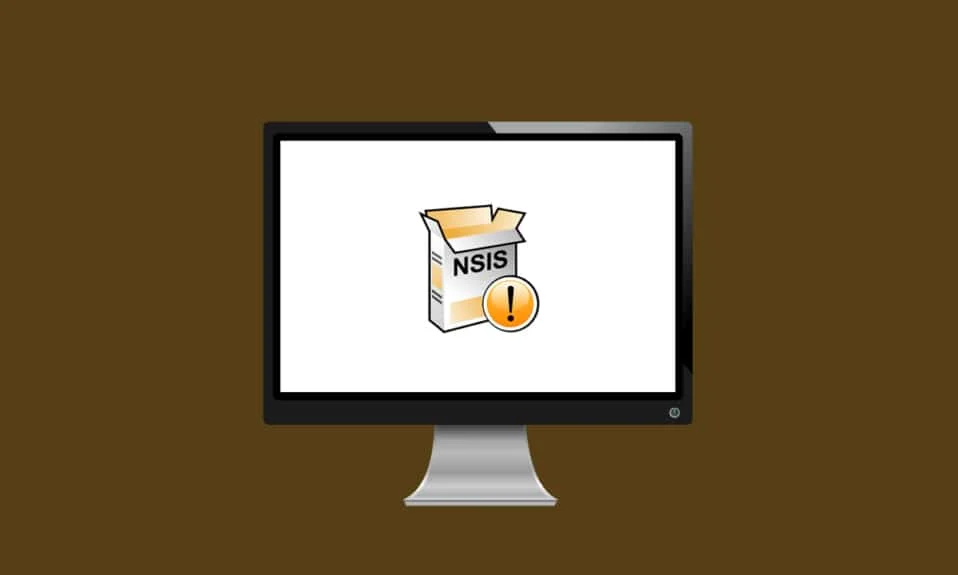
Proses instalasi adalah pengetahuan yang diperlukan bagi siapa saja yang perlu mengunduh aplikasi apa pun di sistem Anda. Untuk menyiapkan aplikasi atau program yang diunduh ini, Anda memerlukan penginstal. Setiap aplikasi atau perangkat lunak dilengkapi dengan penginstal spesifiknya sendiri. Tetapi apakah Anda menghadapi penginstal peluncuran kesalahan NSIS? Maka Anda berada di tempat yang tepat. Artikel tentang cara mengatasi penginstal peluncuran kesalahan NSIS ini akan membantu Anda. Cobalah semua metode terkompilasi yang diberikan di bawah ini sampai Anda mendapatkan perbaikan.
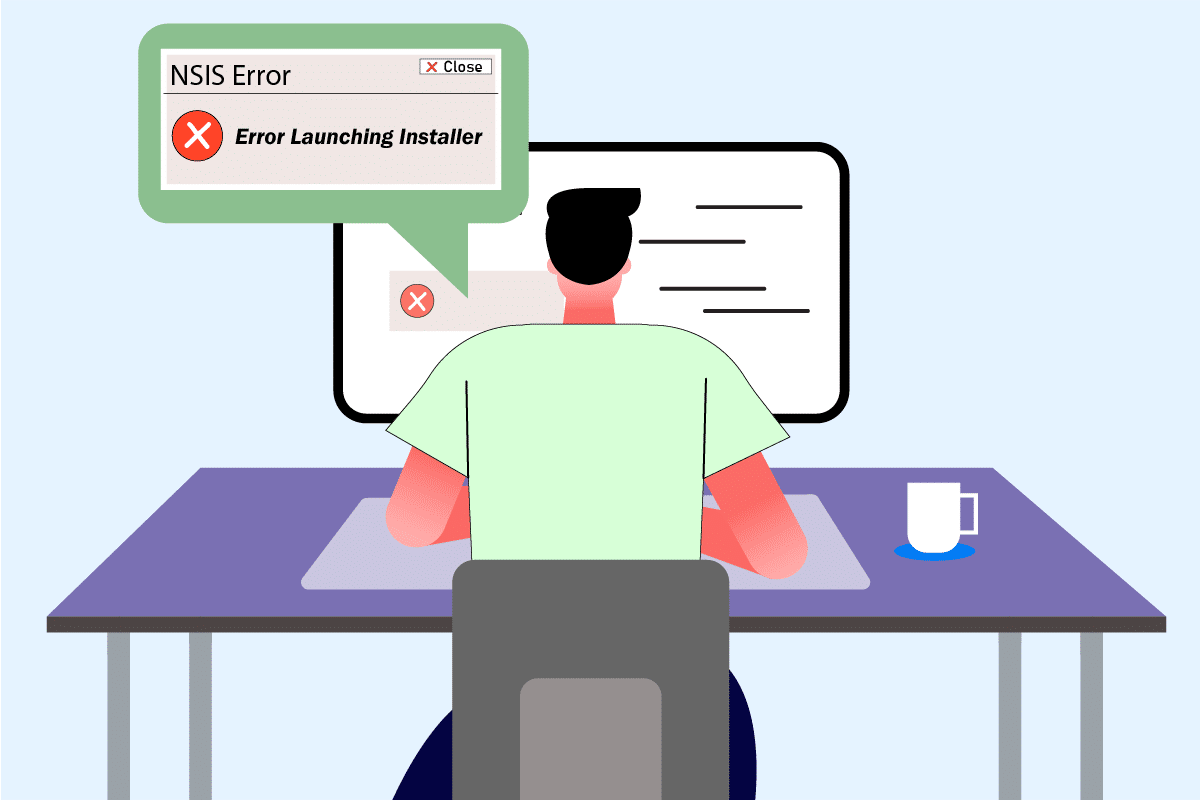
Isi
- Cara Memperbaiki NSIS Error Launching Installer di Windows 10
- Langkah Pemecahan Masalah Dasar
- Metode 1: Akhiri Aplikasi Latar Belakang
- Metode 2: Jalankan Program dalam Mode Kompatibilitas
- Metode 3: Perbarui Windows
- Metode 4: Jalankan Pemindaian Malware
- Metode 5: Jalankan Utilitas Disk
- Metode 6: Perbaiki File Sistem
- Metode 7: Instal Program melalui Command Prompt
- Metode 8: Ubah Bahasa Sistem
- Metode 9: Nonaktifkan Firewall (Tidak Disarankan)
- Metode 10: Buat Profil Pengguna Baru
- Metode 11: Hapus Cache Browser
Cara Memperbaiki NSIS Error Launching Installer di Windows 10
Untuk memahami konteks di balik kesalahan peluncuran penginstal di pertemuan Windows 10, lihat alasan yang tercantum di bawah ini untuk memahami mengapa kesalahan terjadi.
- File pengaturan mungkin tidak diunduh sepenuhnya.
- Jika file yang diunduh sepenuhnya diubah dari bentuk aslinya.
- Kehadiran ancaman berbahaya di sistem Anda.
- Kerusakan perangkat keras.
- Masalah dengan koneksi internet.
- Bertentangan dengan aplikasi latar belakang.
- File sistem rusak.
NSIS atau Nullsoft Scriptable Install System adalah alat pembuat penginstal yang memungkinkan Anda membuat penginstal. Selain itu, mereka memungkinkan Anda untuk mengekstrak file dan menghapus instalan perangkat lunak dari komputer Anda. Jika kesalahan NSIS kesalahan peluncuran penginstal terjadi saat mencoba menginstal file pengaturan yang diunduh. Kabar baiknya di sini adalah bahwa kesalahan muncul terutama sebagai tindakan pencegahan yang menghentikan proses instalasi. Coba metode di bawah ini untuk mengatasi kesalahan saat meluncurkan penginstal di Windows 10.
Langkah Pemecahan Masalah Dasar
Sebelum mencoba metode lanjutan, coba metode dasar ini terlebih dahulu untuk menyelesaikan masalah dengan mudah.
- Nama file yang panjang, adanya karakter khusus, spasi, dan atribut lainnya gagal meluncurkan penginstal. Dalam hal ini, Anda cukup mengganti nama installer . Coba beri nama satu kata dan pastikan tidak ada karakter khusus, angka, atau spasi saat mengganti nama file.
- Terkadang, kesalahan NSIS muncul jika ada masalah folder selama proses instalasi. Oleh karena itu, salin dan tempel file penginstal ke lokasi lain .
- Koneksi Internet yang tidak stabil mengganggu proses pengunduhan, yang terkadang menyebabkan kerusakan. Untuk mengatasi masalah seperti ini adalah dengan menghapus semua file penginstal lama dan yang sudah ada dan mengunduh ulang penginstal dengan koneksi internet yang tepat.
- Pastikan Anda mengunduh penginstal dari sumber yang dapat dipercaya saja. Jika Anda menghadapi masalah dalam mengunduh, coba unduh file penginstal dari sumber tepercaya lainnya .
- Periksa apakah masalahnya terletak pada file penginstal dengan mengunduhnya di perangkat lain . Jika masalah berlanjut dengan file, unduh dari sumber lain. Jika Anda dapat mengunduh file penginstal di sistem lain, coba salah satu metode di bawah ini untuk memperbaikinya.
Metode 1: Akhiri Aplikasi Latar Belakang
Adalah normal bagi aplikasi pihak ketiga untuk mengganggu dan menciptakan suasana yang saling bertentangan di Windows. Metode pemecahan masalah ini benar-benar dapat menguntungkan Anda dan menemukan pelakunya jika ada program pihak ketiga yang berada di belakang penghalang. Baca panduan kami tentang Cara Mengakhiri Tugas di Windows 10 untuk melakukan hal yang sama.
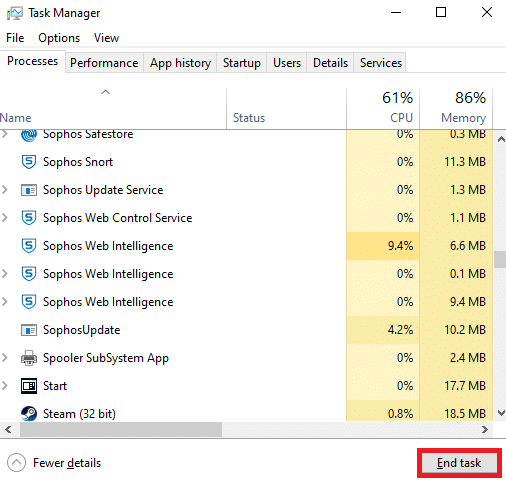
Restart PC Anda agar perubahan menjadi efektif. Setelah selesai, periksa apakah penginstal peluncuran kesalahan NSIS sudah diperbaiki.
Metode 2: Jalankan Program dalam Mode Kompatibilitas
Jika program diatur untuk dijalankan melalui versi OS yang lebih lama, metode ini akan memaksanya. Ikuti langkah-langkah yang diberikan di bawah ini dan jalankan program dalam mode kompatibilitas.
1. Klik kanan pada file Installer (misalnya Evernote ) dan pilih Properties .
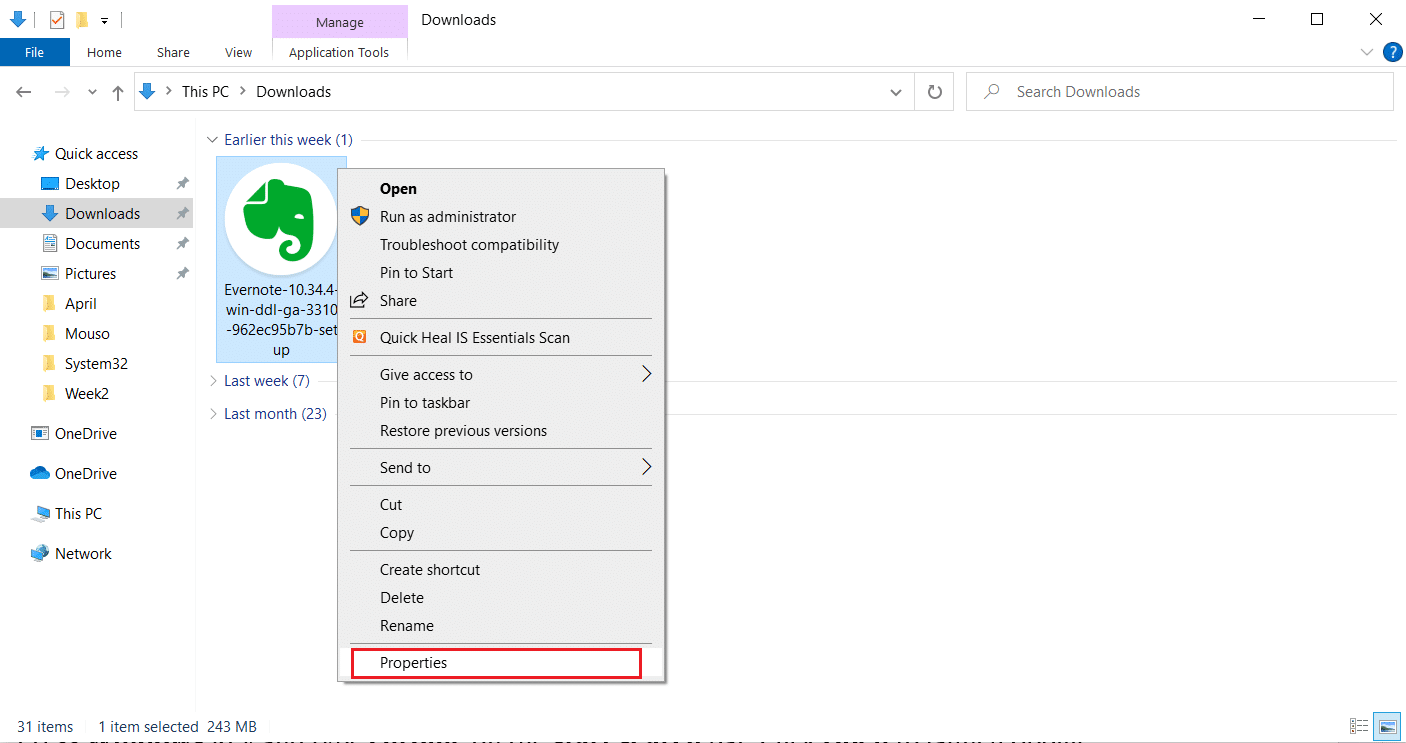
2. Beralih ke tab Kompatibilitas .
3. Centang kotak Jalankan program ini dalam mode kompatibilitas untuk: di bawah mode Kompatibilitas .
4. Kemudian, pilih drop-down dan pilih versi OS yang lebih lama yang Anda perlukan untuk menjalankan program ini.
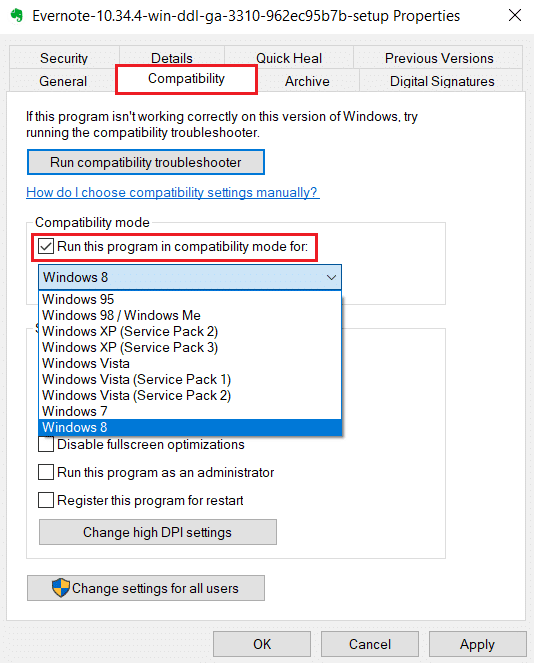
5. Setelah selesai, klik Apply lalu OK untuk menyimpan perubahan yang dilakukan.
6. Kemudian, luncurkan kembali file penginstal.
Baca Juga : Cara Memperbaiki Access is Denied Windows 10
Metode 3: Perbarui Windows
Untuk menginstal aplikasi apa pun, wajib untuk memeriksa apakah persyaratannya terpenuhi di sistem Anda. Terkadang aplikasi yang sudah ketinggalan zaman memerlukan versi Windows yang lebih lama, sementara beberapa lainnya membutuhkan Windows yang terbaru. Oleh karena itu, pastikan persyaratan masing-masing program, terutama yang menghadapi kesalahan saat meluncurkan installer windows 10. Kemudian, luncurkan dan instal. Baca panduan kami tentang Cara Mengunduh dan Menginstal Pembaruan Terbaru Windows 10 untuk mengetahui lebih banyak tentang Proses Pembaruan Windows.
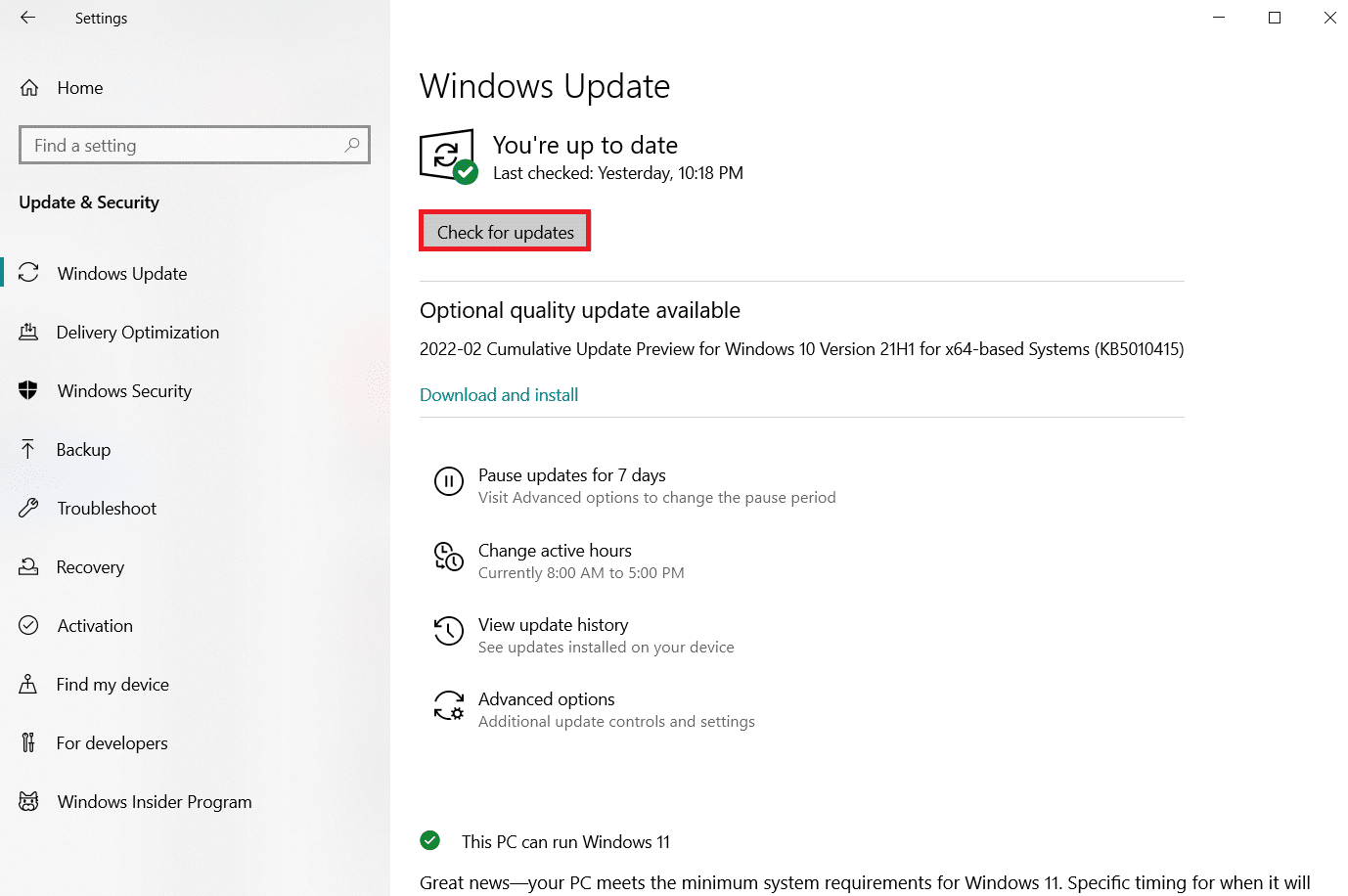
Metode 4: Jalankan Pemindaian Malware
Bukan hal yang aneh jika infeksi virus atau malware merusak sistem Anda karena mereka terkenal menyebabkan kekhawatiran. Melakukan pemindaian virus melalui aplikasi anti-virus atau anti-malware memungkinkan Anda menemukan metode tentang cara mengatasi penginstal peluncuran kesalahan NSIS. Untuk memeriksa apakah ada virus, disarankan untuk memeriksa panduan kami tentang Cara Menjalankan Pemindaian Virus.
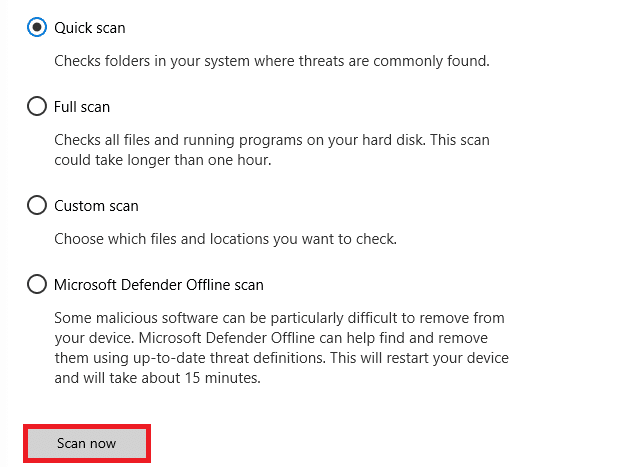
Jika ada ancaman yang ditemukan, perlu untuk menyingkirkannya. Untuk menghapus malware semacam itu, baca panduan kami tentang Cara Menghapus Malware dari PC Anda di Windows 10.
Baca Juga: Cara Memperbaiki Kesalahan Pembaruan Windows 80072ee2
Metode 5: Jalankan Utilitas Disk
Jika ada cacat pada media fisik, itu mungkin menyebabkan kesalahan pada NSIS. Masalah ini tidak perlu dikhawatirkan karena dapat dengan mudah diperbaiki melalui beberapa alat bawaan yang ada di sistem operasi Anda. Ikuti instruksi untuk menemukan dan memperbaiki masalah tersebut.
1. Tekan tombol Windows + E secara bersamaan untuk membuka File Explorer .
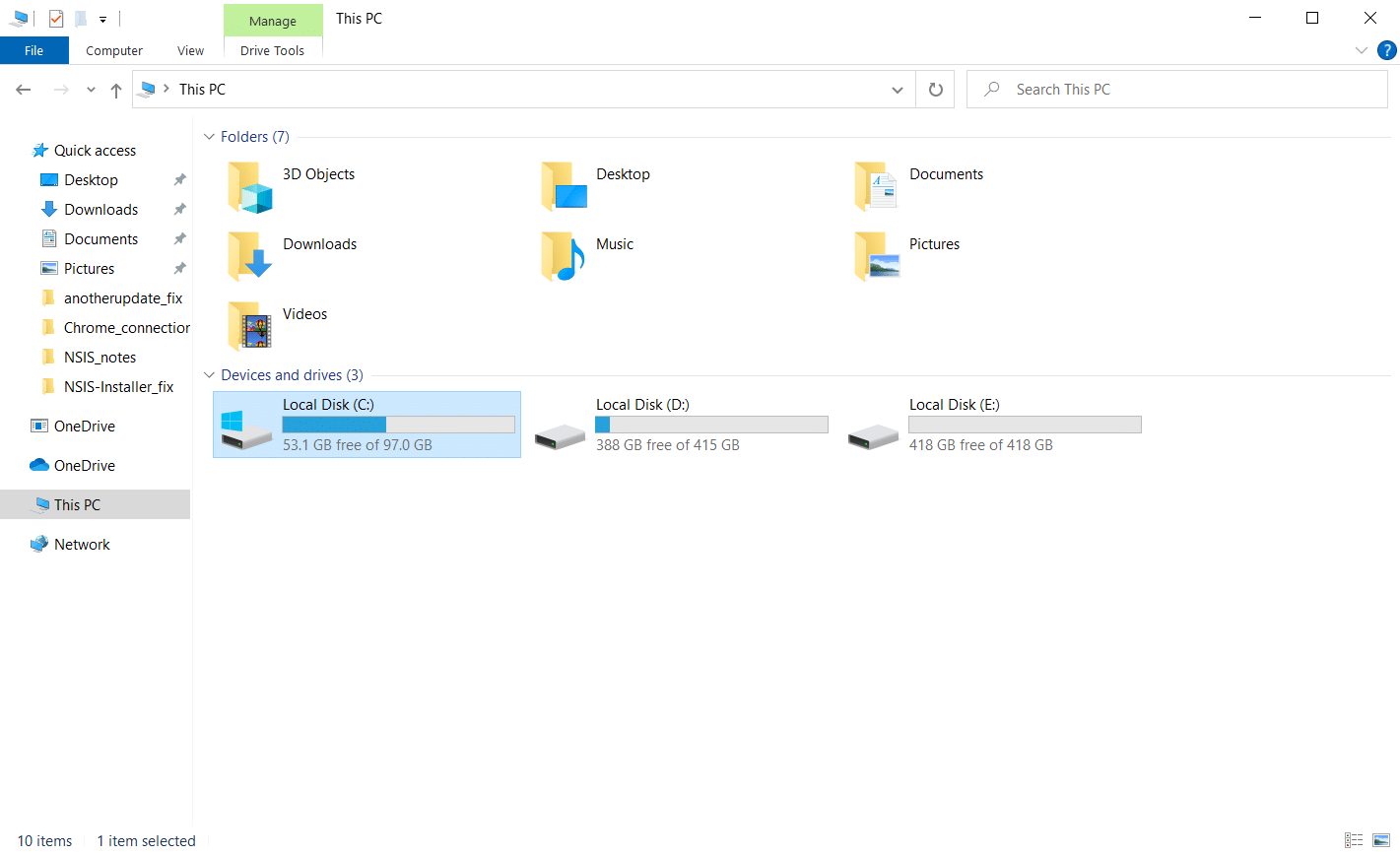
2. Klik kanan pada partisi Disk drive yang perlu Anda periksa dan klik Properties .
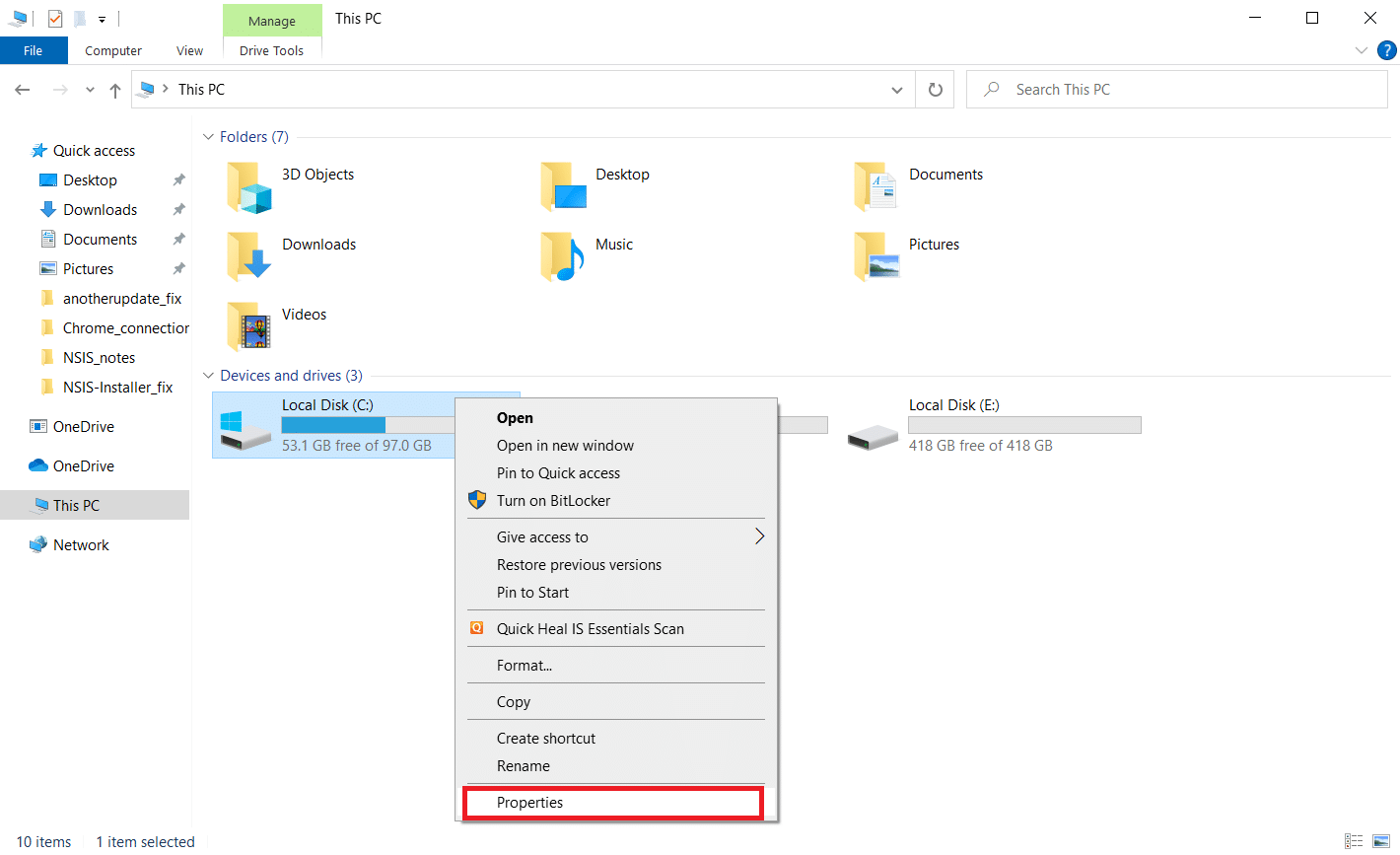
3. Pada jendela Properties , alihkan ke tab Tools dan klik tombol Check di bawah bagian Error checking .


4. Sekarang, klik Scan drive atau Scan and repair drive di jendela berikutnya untuk melanjutkan.
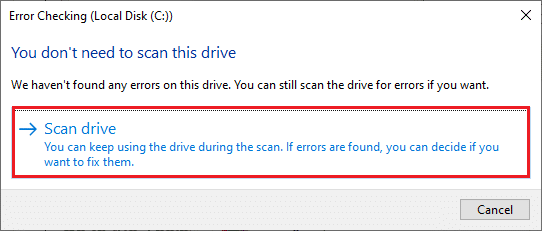
5A. Jika semuanya baik-baik saja, maka tutup jendela properti.
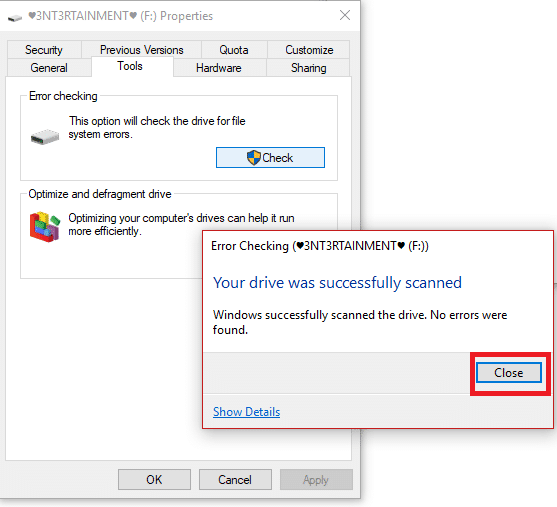
5B. Jika ada masalah, ikuti metode berikut untuk memperbaiki file sistem .
Metode 6: Perbaiki File Sistem
Terkadang, beberapa file sistem Anda dapat rusak, seperti serangan malware, pematian yang tidak semestinya, penginstalan pembaruan Windows yang tidak lengkap , dll. File yang rusak ini dapat mengganggu peluncuran file penginstal. Oleh karena itu, jika Anda menghadapi kesalahan ini, Anda disarankan untuk memperbaiki file yang rusak ini menggunakan alat perbaikan bawaan seperti SFC (System File Checker) dan DISM (Deployment Image Servicing and Management) . Baca panduan kami tentang Cara Memperbaiki File Sistem di Windows 10 dan ikuti langkah-langkah seperti yang diinstruksikan untuk memperbaiki semua file Anda yang rusak. Dengan cara ini Anda dapat mengatasi penginstal peluncuran kesalahan NSIS.
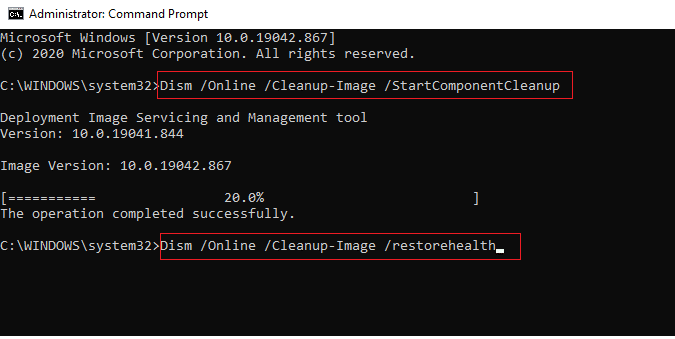
Baca Juga: Perbaiki Trusted Platform Module 80090016 Error di Windows 10
Metode 7: Instal Program melalui Command Prompt
Hal pertama yang perlu Anda lakukan untuk menginstal program adalah klik dua kali file setup yang diunduh dan luncurkan. Jika peluncuran gagal, Anda dapat menggunakan Command Prompt dan memperbaiki masalah ini. Untuk melakukannya, silakan ikuti langkah-langkah yang diberikan di bawah ini.
1. Temukan jalur penginstal di File Explorer .
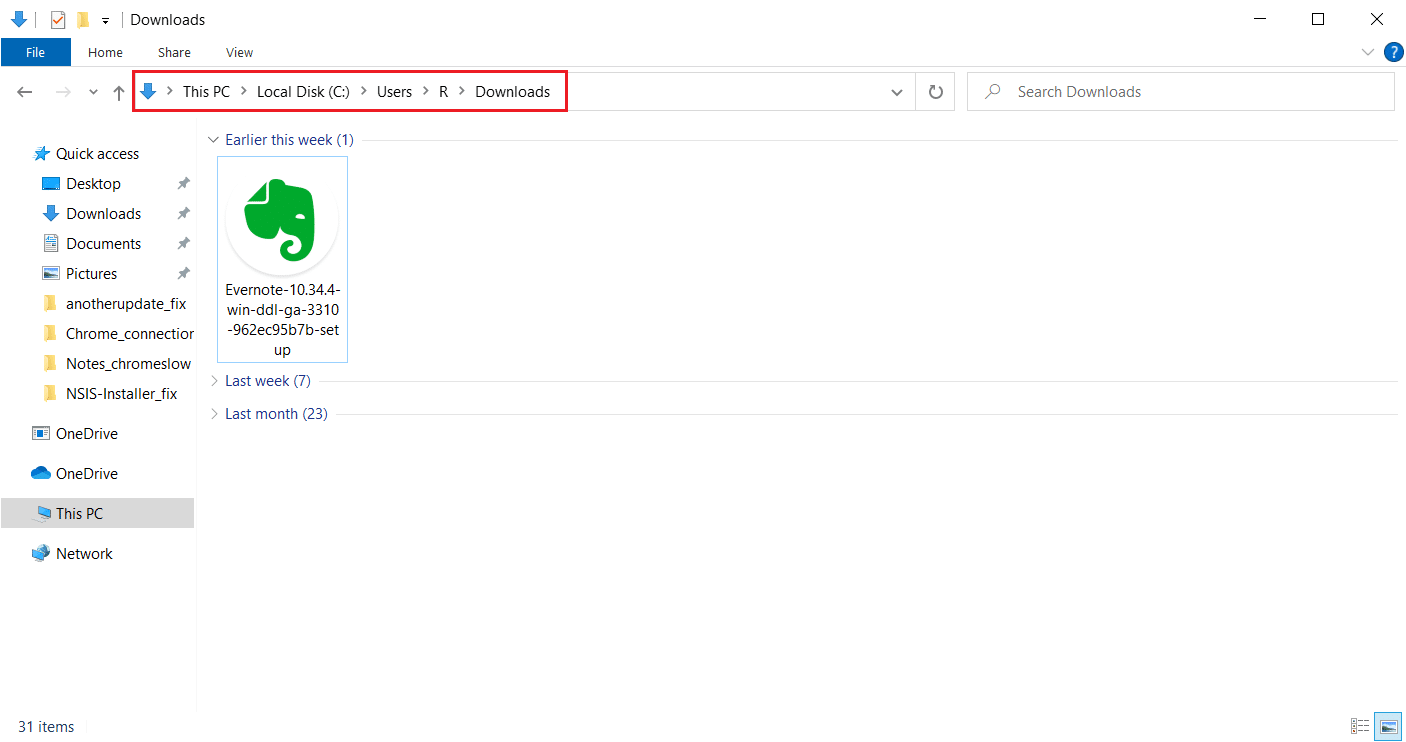
2. Setelah membuka jalur, perkecil jendela.
3. Tekan tombol Windows , ketik command prompt , dan klik Run as administrator .
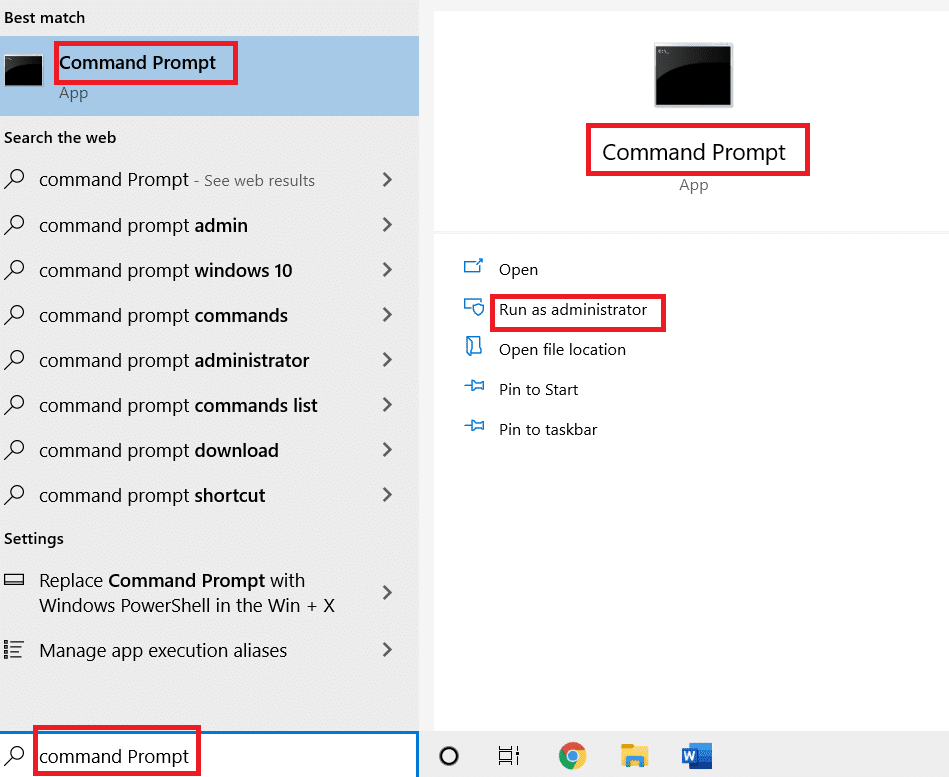
4. Sekarang, drag file setup installer ( misalnya Evernote ) dan letakkan di konsol Command Prompt .
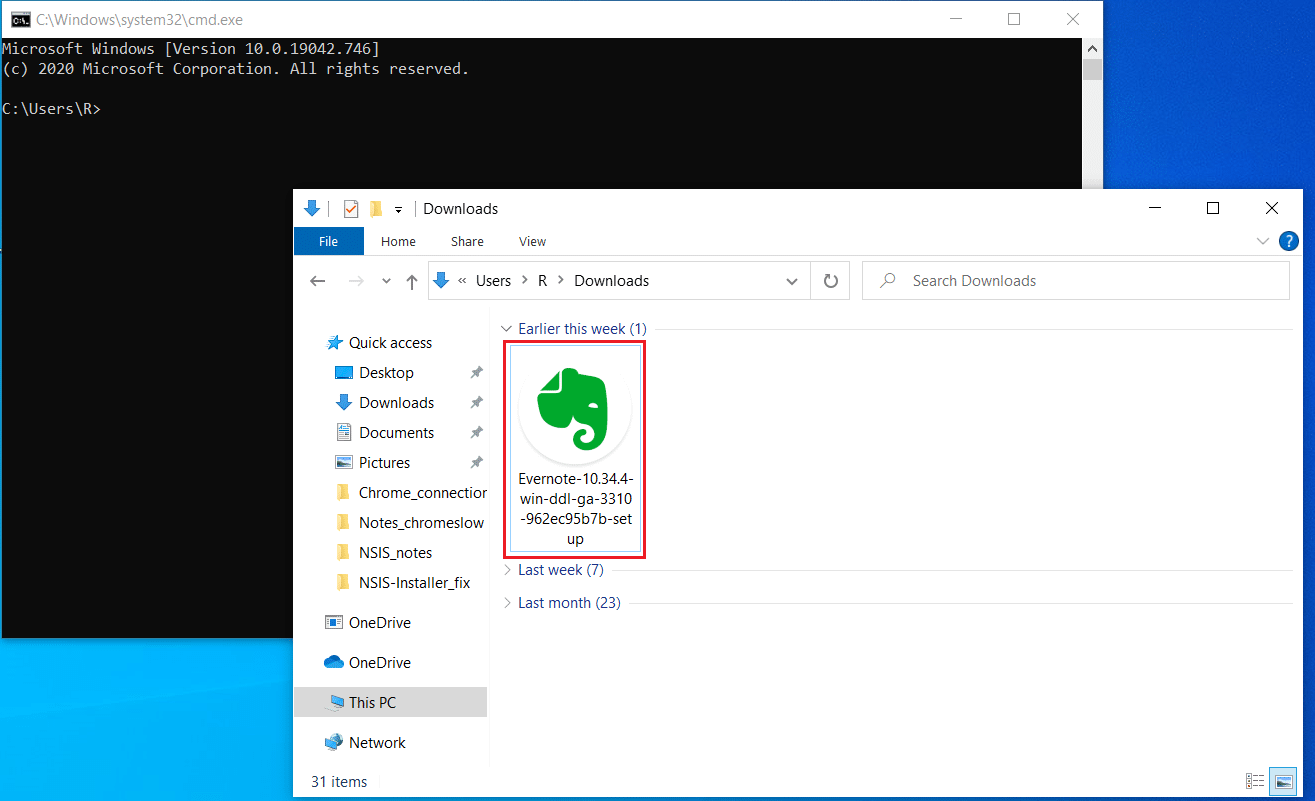
5. Setelah dijatuhkan, Anda akan menemukan jalur file penginstal di layar tampilan. Tekan tombol Spasi setelah jalur penyimpanan, ketik /ncrc, dan tekan tombol Enter .
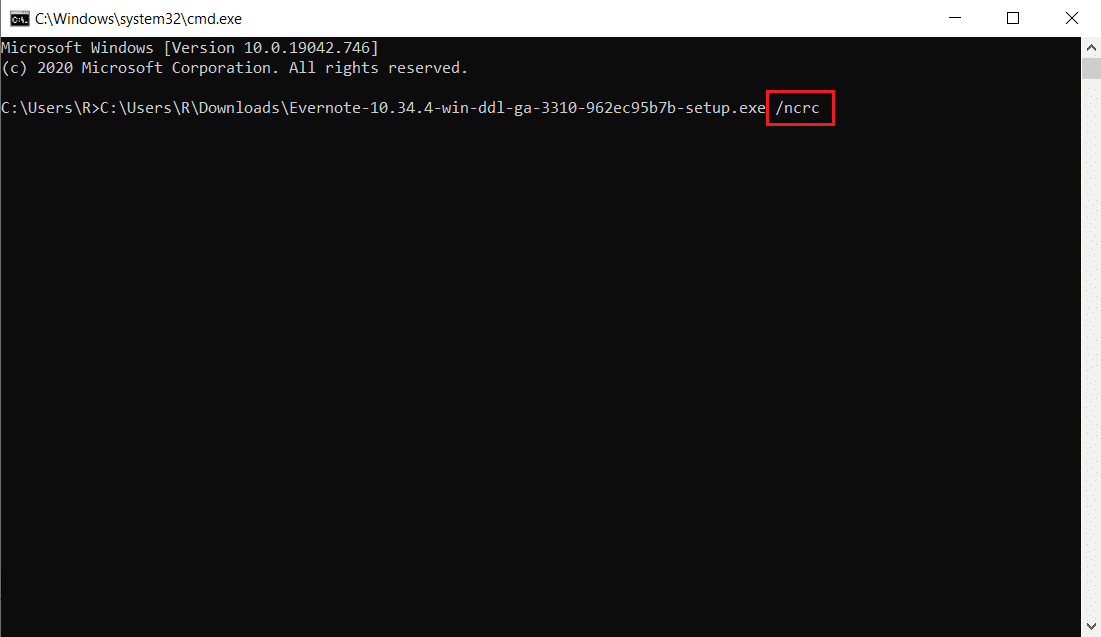
6. Sekarang, ikuti petunjuk di layar untuk menginstal aplikasi.
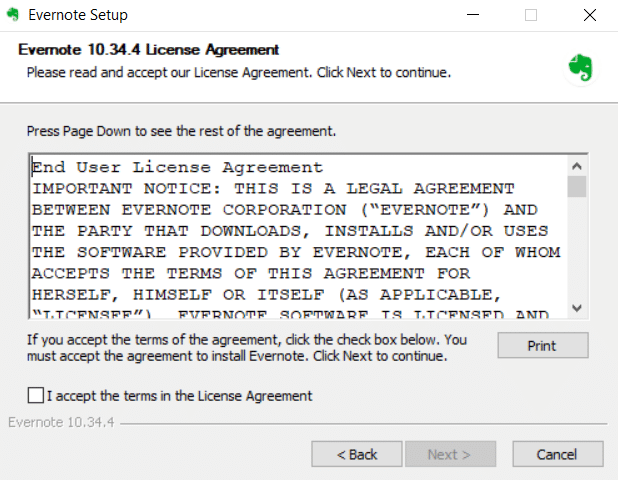
Metode 8: Ubah Bahasa Sistem
Anehnya, memodifikasi bahasa sistem dari bahasa Inggris berhasil. Ini mungkin terlihat sedikit mengejutkan. Tapi siapa peduli! Jika cara ini menyelesaikan masalah Anda, maka tidak ada salahnya untuk mencobanya. Banyak pengguna melaporkan bahwa metode ini bekerja dengan sangat baik. Karenanya, ikuti langkah-langkah di bawah ini dan ubah bahasa Inggris ke bahasa lain untuk menyelesaikan penginstal peluncuran kesalahan NSIS.
1. Tekan tombol Windows , ketik Control Panel dan klik Open .
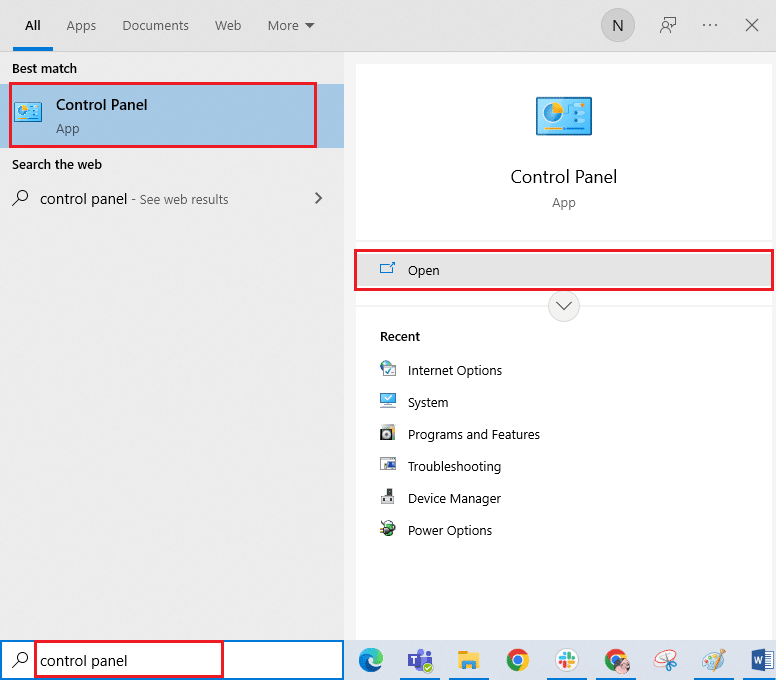
2. Tetapkan Lihat menurut sebagai Kategori . Pilih opsi Jam dan Wilayah .
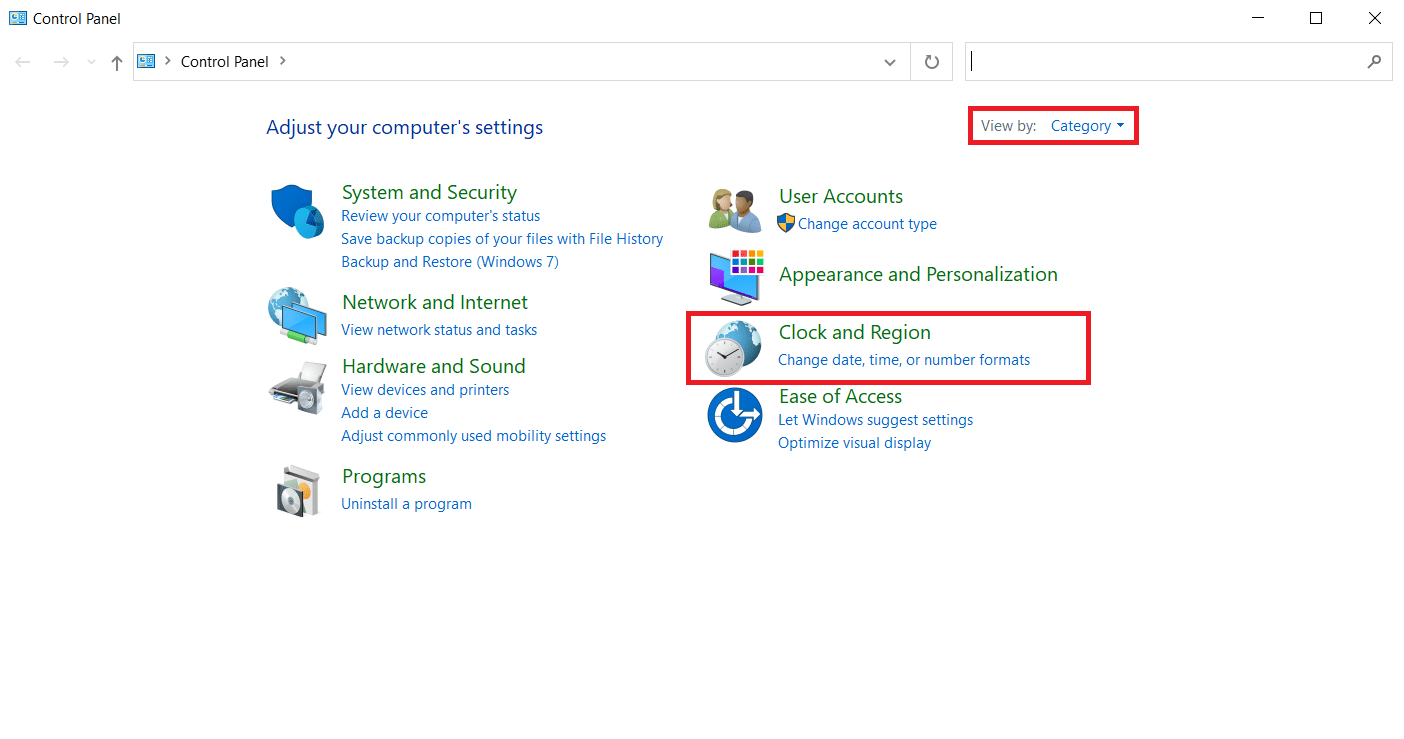
3. Sekarang, klik Wilayah .
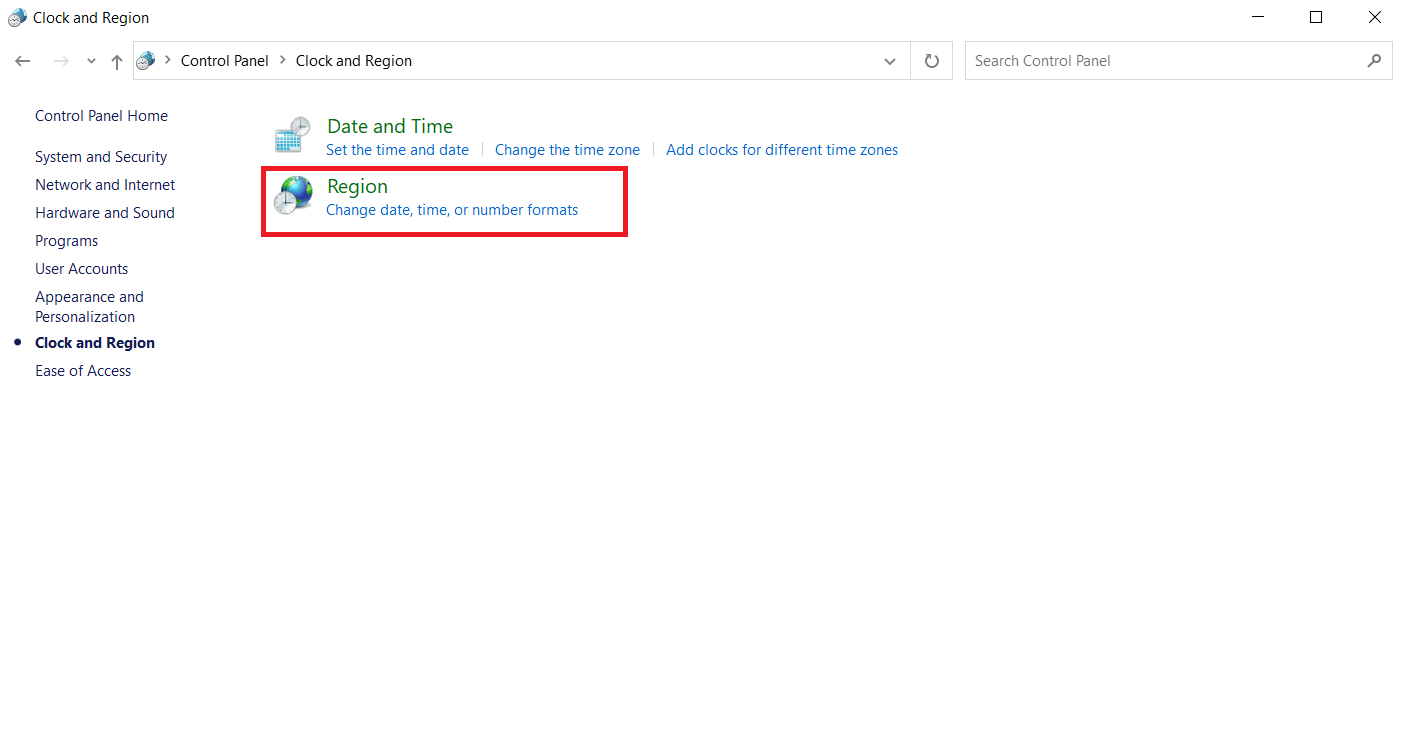
4. Pada jendela Properti Wilayah , alihkan ke tab Administratif dan klik tombol Ubah lokal sistem .
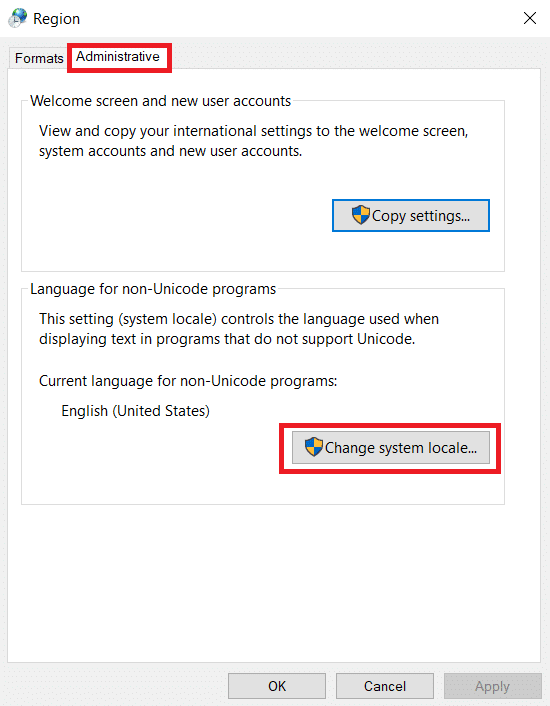
5. Pada prompt Pengaturan Wilayah , ubah bahasa di bawah Lokal sistem saat ini dan pilih OK untuk menyimpan perubahan.
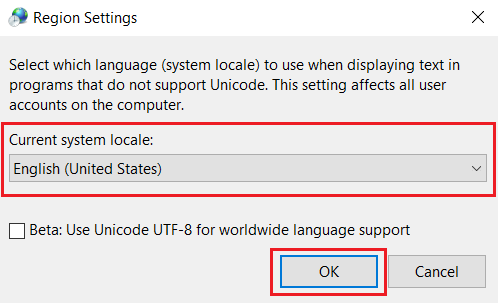
6. Setelah bahasa lain diatur, jalankan kembali file penginstal.
Baca Juga: Perbaiki Kesalahan Driver Bluetooth di Windows 10
Metode 9: Nonaktifkan Firewall (Tidak Disarankan)
Firewall di sistem Anda memberikan perlindungan untuk mencegah serangan virus dan peretasan. Namun, firewall ini membuat Anda frustrasi dengan perlindungan yang berlebihan dan membatasi aplikasi tertentu untuk diluncurkan dan dijalankan. Oleh karena itu, nonaktifkan Windows Defender Firewall untuk sementara waktu untuk memeriksa dan mengatasi kesalahan. Baca panduan kami tentang Cara Menonaktifkan Windows 10 Firewall untuk melakukan hal yang sama.
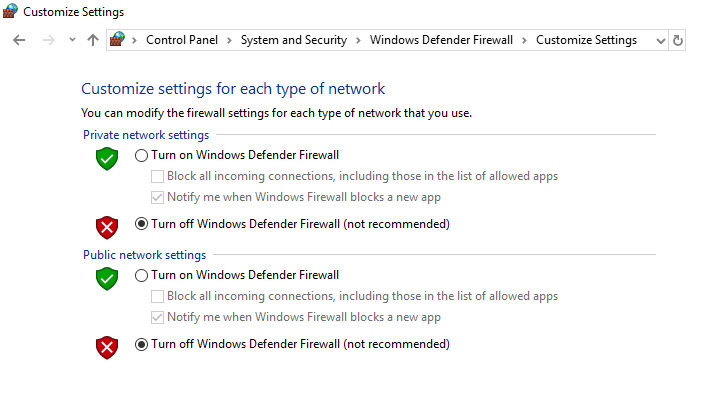
Setelah file penginstal diluncurkan, pastikan untuk mengaktifkan kembali Firewall karena sistem tanpa rangkaian keamanan selalu menjadi ancaman.
Metode 10: Buat Profil Pengguna Baru
Terkadang, bug di profil pengguna juga dapat mengganggu peluncuran file penginstal. Membuat akun pengguna baru dapat memperbaiki kesalahan dan gangguan terkait profil. Anda dapat membuat profil pengguna baru dengan mengikuti langkah-langkah yang dibahas dalam panduan kami untuk Membuat Akun Pengguna Lokal di Windows 10.
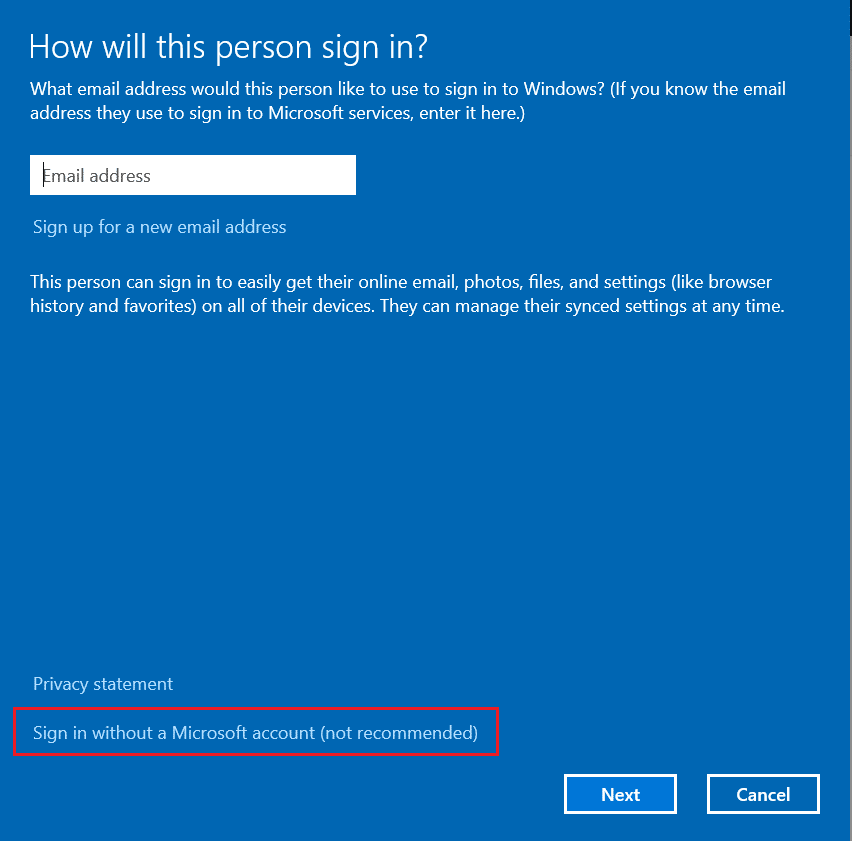
Baca Juga: Memperbaiki Kesalahan AMD Windows Tidak Dapat Menemukan Bin64 –Installmanagerapp.exe
Metode 11: Hapus Cache Browser
Akumulasi data penjelajahan yang tidak perlu seperti cache, cookie, dan file riwayat menggunakan sumber daya Internet yang tidak normal. Ini, pada gilirannya, memperlambat konektivitas jaringan dan mengganggu file pengunduhan. Jadi, terapkan instruksi di bawah ini dan hapus data penelusuran di pengaturan chrome untuk menghilangkan masalah penginstal peluncuran kesalahan NSIS. Baca panduan kami tentang Cara Menghapus Cache & Cookie di Google Chrome dan menghapus data penjelajahan.
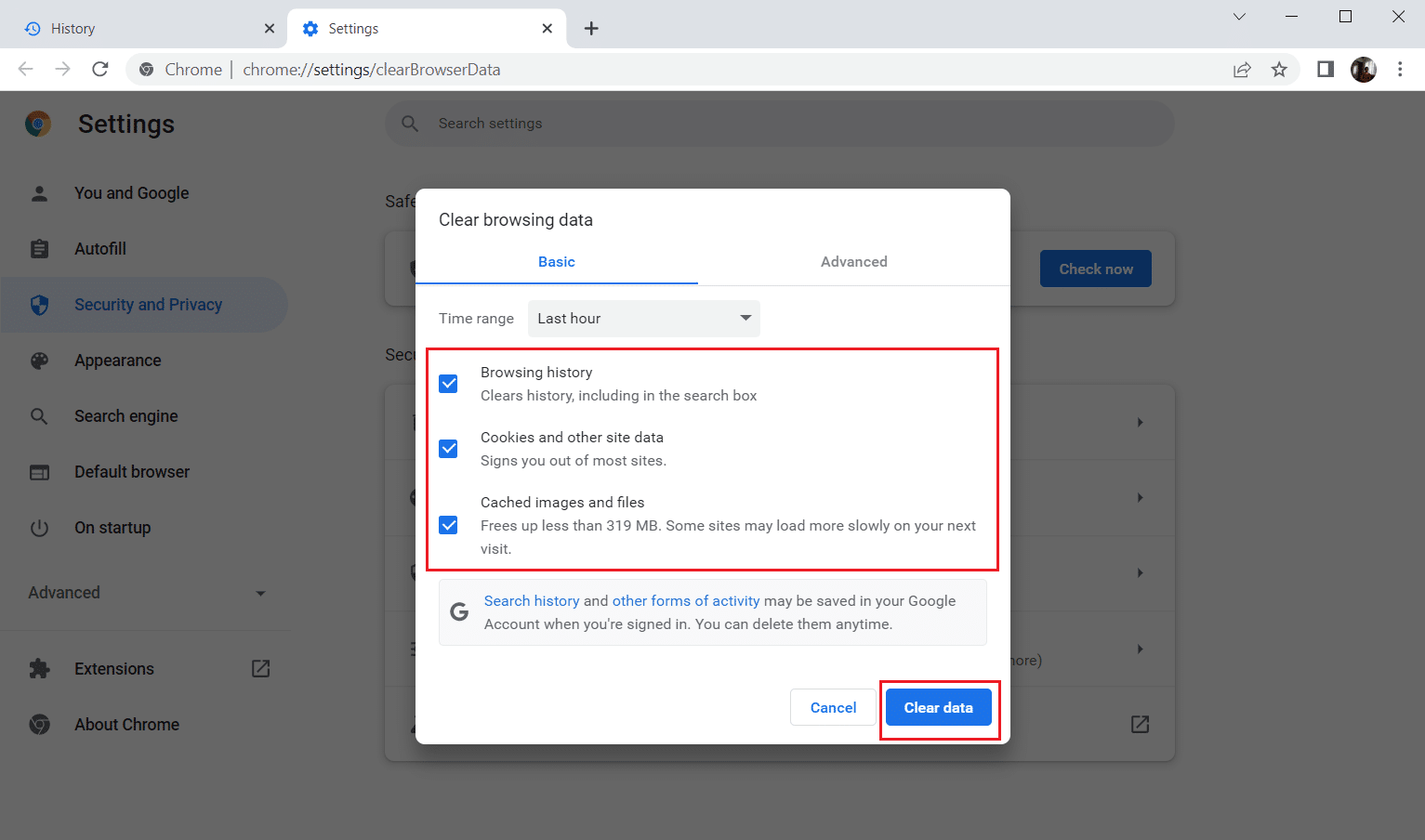
Tunggu hingga data yang tidak diinginkan dihapus. Setelah selesai, tutup aplikasi Chrome. Sekarang, periksa apakah Anda dapat menjalankan penginstal. Jika tidak ada metode di atas yang berhasil untuk Anda, coba hubungi pengembang perangkat lunak untuk menyelesaikan masalah.
Direkomendasikan:
- Smartphone Android Terbaik dengan Keyboard
- Perbaiki WD My Passport Ultra Tidak Terdeteksi di Windows 10
- Cara Menghentikan Windows 10 Dari Meminta Izin
- Perbaiki Pengecualian yang Tidak Tertangani Telah Terjadi di Aplikasi Anda di Windows 10
Kami harap panduan ini bermanfaat dan Anda dapat memperbaiki penginstal peluncuran kesalahan NSIS di Windows 10. Beri tahu kami topik yang ingin Anda jelajahi selanjutnya. Jangan ragu untuk menghubungi kami untuk pertanyaan atau saran apa pun melalui bagian komentar yang diberikan di bawah ini.
